- Ada pertanyaan hubungi?
- 0831 8393 2425
- rasid [at] pintar.id
Tutorial Lengkap: Cara membuat USB flashdisk Installer, Install Ulang Windows 8.1 dan Masalah Driver.

Cara download, Burning dan Install Ubuntu 14.04.1 LTS (Trusty Tahr)
4 February 2015
Cara Membongkar Laptop Asus Terbaru
22 April 2015Tutorial Lengkap: Cara membuat USB flashdisk Installer, Install Ulang Windows 8.1 dan Masalah Driver.
Nah dari kemarin banyak rekan rekan yang mempunyai masalah laptopnya rusak, minta di instal windows nya. Posting kali ini bagaimana rekan semua dapat instal ulang laptop sendiri tanpa bantuan orang lain. Dari menyiapkan USB Flashdisk, proses instal sampai menangani masalah driver yang sering terjadi.
Cara membuat USB flashdisk Installer WINDOWS 8.1
Terdapat beberapa file yang di butuhkan untuk membuat USB flashdisk Installer WINDOWS 8.1 diantaranya:
- Rufus v1.4.10, merupakan sofware yang akan digunakan untuk membuat bootable untuk instalasi Windows maupun Linux.
- Windows 8.1. ISO, dapat didownload di web resminya atau didapat dibuat dari DVD installer yang kemudian dibuat .ISO atau image.
- Flashdisk minimal 8 Gb.
Setelah sudah disiapkan semua berikut ini merupakan step by step dalam membuat USB flashdisk Installer WINDOWS 8.1:
Masukkan flashdisk untuk di jadikan boot installer windows 8.1, dan jalankan RUFUS
Pilih Flashdisk yang mau di jadikan Boot ( Jangan sampai salah memilih)
Pilih Windows 8.1 ISO yang sudah di download
Ikuti Setting Di foto Kemudian Start -> Akan muncul Warning yang berarti akan memformat flashdisk tadi, Pilih OK . Waktu Proses Kira-kira 20 menit. Pembuatan Selesai. Flashdisk siap di gunakan untuk BOOT.
Cara Install Ulang Windows 8.1
Hidupkan laptop dan langsung tekan F2 untuk masuk ke BIOS untuk merk Acer, untuk merk yang lain terkadang berbeda ada yang tombol DEL ada juga yang lain.
Masuk ke Tab BOOT dang anti USB HDD (KingstonDT) ke Paling Atas. Save Dan Exit.
Tekan sembarang tombol ketika muncul seperti di gambar dibawah.
Maka akan muncul seperti gambar di bawah
Pilih Drive atau hardisk mana yang akan di install. Kami sarankan untuk format saja sebelum Next.
Proses Penginstallan membutuhkan waktu sekitar 30menit. Setelah selesai akan muncul restart, klik restart now.
Setelah restart akan muncul kembali “ Pres Anykey to boot” . Kali ini tidak bole tekan apapun biarin saja, Karna jika menekan tombol makan akan ulang dari awal. Jangan menekan tombol apapun sampai muncul gambar berikut ini.
Isi PC Name , Wifi (Skip saja), dan Use Express Setting, Isi Account, dan FINISH
Yup, sudah selesai.
Masalah Driver
Biasanya terdapat beberapa masalah seperti soundnya tidak ada, wifinya tidak bisa, ataupun masalah masalah yang lain. Hal itu dikarenakan drivernya bermasalah. Sehingga komputer tidak bisa mengenali perangkat yang bermasalah tersebut. Kita dapat mendownload di website resmi dari merk laptop atau PC. Tapi ada cara yang lebih cepat dengan menggunakan Driver Pack Solution.
Pertama cek di Device Manager.
Yang dilinkari dibawah ini merupakan perangkat yang bermasalah.
Jalankan Driver Pack Solution
Klik Install dan Update
Tunggu Proses Selesai. Restart Komputer Anda. Driver telah terinstall semua.
Untuk lebih jelasnya rekan rekan dapat melihat video karya mahasiswa rasid yang bernama Edy susanto, Ambros dan Dicky Chandra berikut ini, semoga bermanfaat.
Yup, sudah selesai tutorial lengkap Cara membuat USB flashdisk Installer, Install Ulang Windows 8.1 dan Masalah Driver.
Selamat mencoba, bila ada masalah bisa tulis komentar dibawah ini.


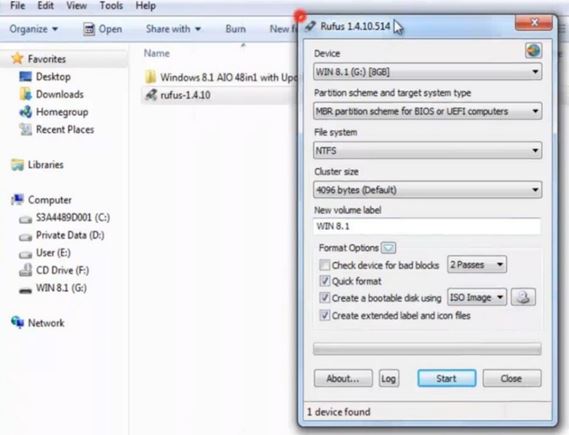


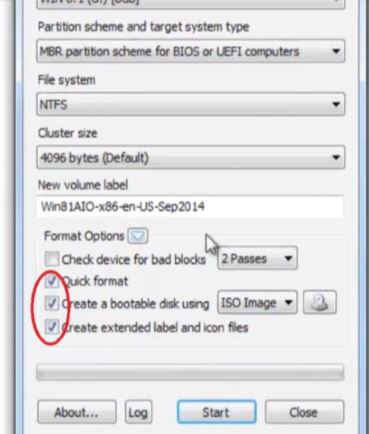
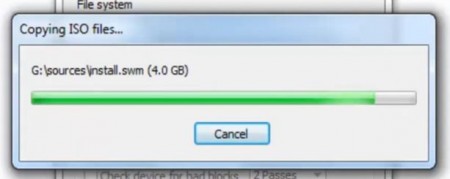
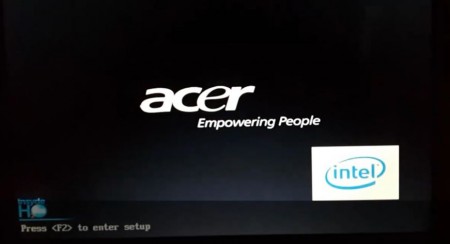
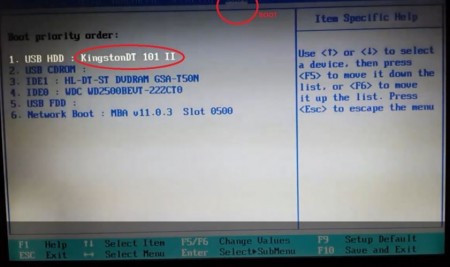
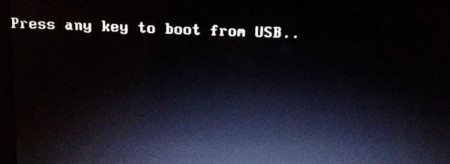

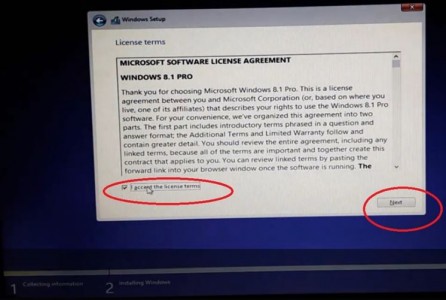

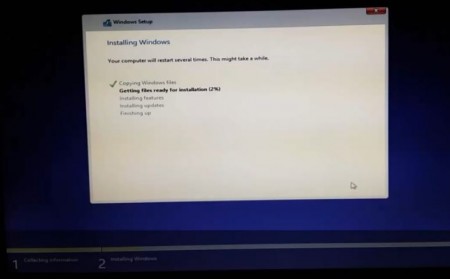

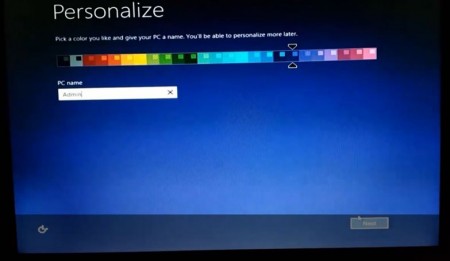
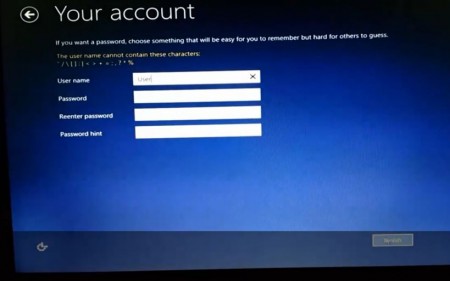

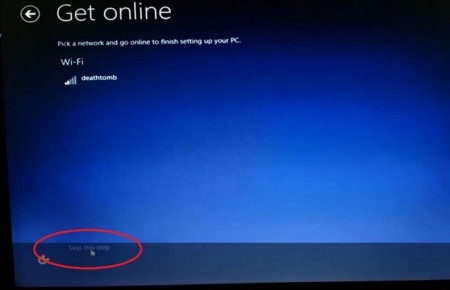
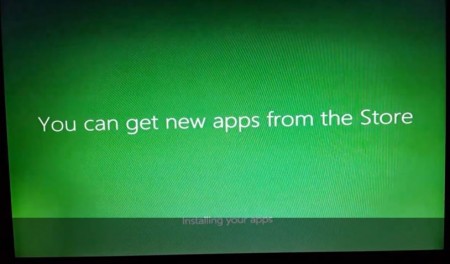
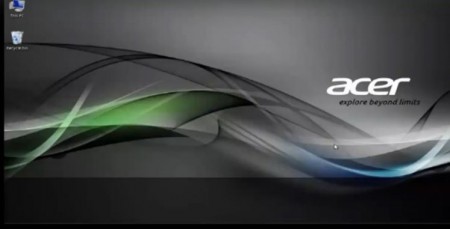

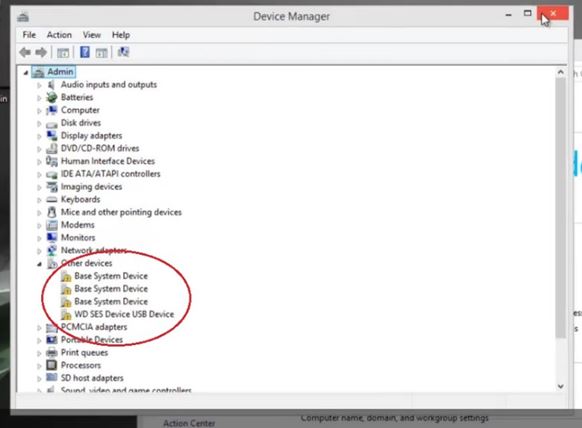
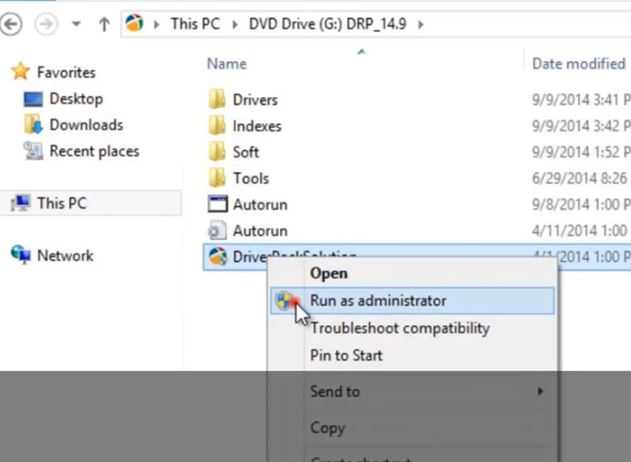




6 Comments
saya coba Installl beberapa kali kok gak berhasil ya…
1. Berhasil membuar file dengan RUFUS 2.6
2. tetatpi TIDAK BISA BOOT alias BLACK SCREEN ( sya sdh coba ganti FlashDisk beda 4 GB maupun 8 GB)
Saya menggunakan Pentium 4, Hardisk 400GB (SATA) maupun 40 GB(IDE)
Apakah driver2 RAID dll perlu dimasukan ke proses create boot ya?
Mohon Bantuannya terimakasih
Andi
** Apakah punya link WINdows 10 utnuk proses yang sama?
Sepertinya file image (.iso) nya yang bermasalah.
Coba ganti menggunakan file .iso yang lain.
Karena tidak bisa booting.
driver RAID biasanya dah otomatis.

Semoga Berhasil.
Merk flasdik yg digunakan apakah berpengaruh pak, soalnya sya pakai flasdik murah kok ga bisa.. Mksh
Berapa minimal isi driver pack
saye punya laprop merek hp dgn os win 10 gan.
mohon bantuannya dong, laptop sya udah 2 hari ini blue screen melulu. udah q lakukan refaer masih mucil lagi. arahannya agan agan
mantul gan tanks ya ilmunya
laptop ane dah bisa sekrang